Öğretici: Transact-SQL düzenleyicisini kullanarak veritabanı nesneleri oluşturma - Azure Data Studio
Sorgu oluşturma ve çalıştırma, saklı yordamlar, betikler vb. veritabanı uzmanlarının temel görevleridir. Bu öğretici, veritabanı nesneleri oluşturmak için T-SQL düzenleyicisindeki temel özellikleri gösterir.
Bu öğreticide, Azure Data Studio'yu kullanarak şunları yapmayı öğreneceksiniz:
- Veritabanı nesnelerini arama
- Tablo verilerini düzenleme
- T-SQL'i hızla yazmak için kod parçacıkları kullanma
- Tanıma Göz At ve Tanıma Git'i kullanarak veritabanı nesnesi ayrıntılarını görüntüleme
Önkoşullar
Bu öğretici sql server veya Azure SQL Veritabanı TutorialDB gerektirir. TutorialDB veritabanını oluşturmak için aşağıdaki hızlı başlangıçlardan birini tamamlayın:
- Azure Data Studio kullanarak SQL Server'a bağlanma ve sorgulama
- Azure Data Studio kullanarak Azure SQL Veritabanı bağlanma ve sorgulama
Bir veritabanı nesnesini hızla bulma ve ortak bir görev gerçekleştirme
Azure Data Studio, veritabanı nesnelerini hızla bulmak için bir arama pencere öğesi sağlar. Sonuçlar listesi, seçili nesneyle ilgili ortak görevler için tablo için Verileri Düzenle gibi bir bağlam menüsü sağlar.
SUNUCULAR kenar çubuğunu (Ctrl+G) açın, Veritabanları'nı genişletin ve TutorialDB'yi seçin.
TutorialDB'ye sağ tıklayıp bağlam menüsünden Yönet'i seçerek TutorialDB Panosu'nu açın:
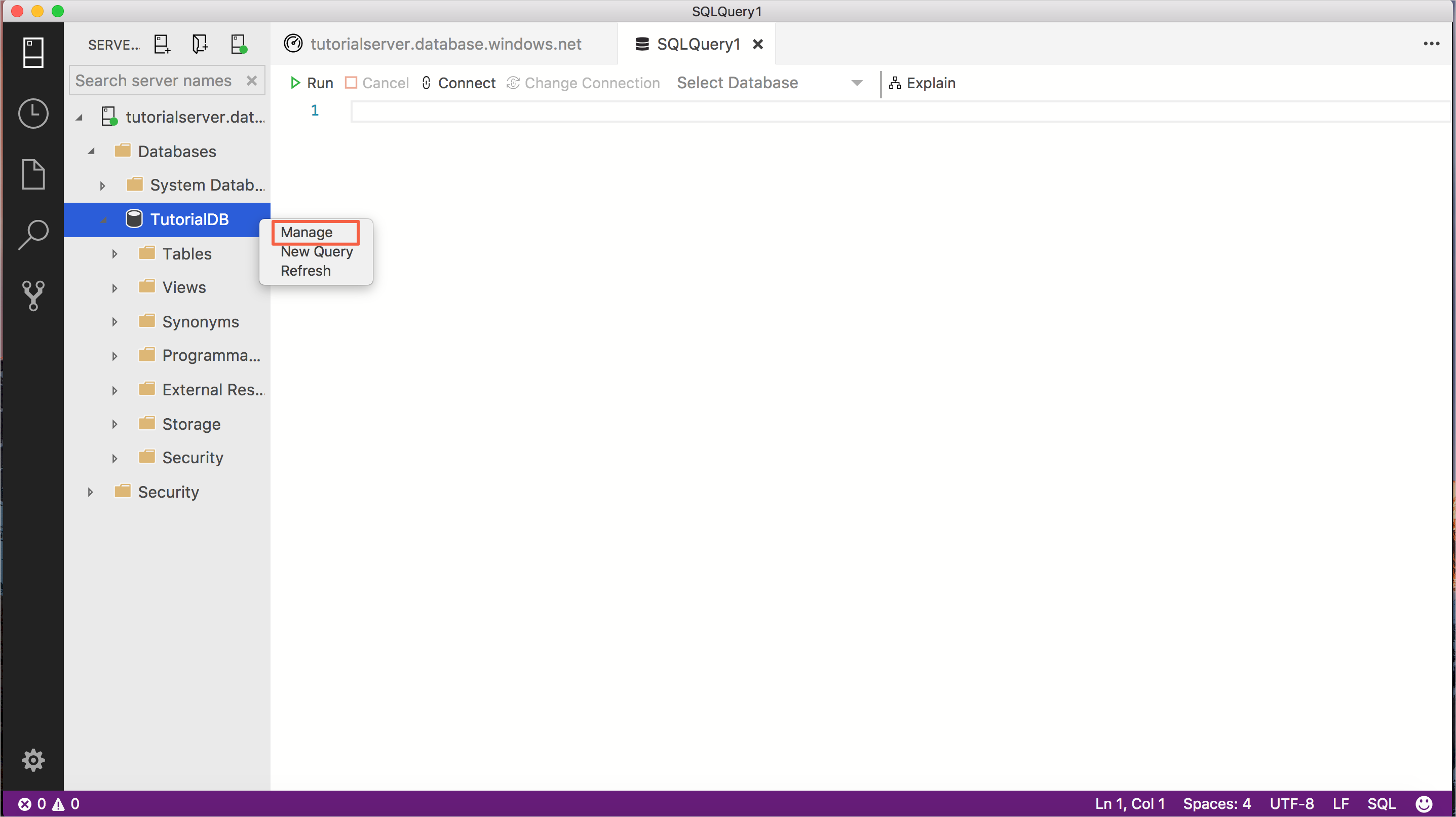
Panoda dbo'ya sağ tıklayın. Müşteriler (arama pencere öğesinde) ve Verileri Düzenle'yi seçin.
İpucu
Çok sayıda nesnesi olan veritabanlarında, aradığınız tabloyu, görünümü vb. hızla bulmak için arama pencere öğesini kullanın.
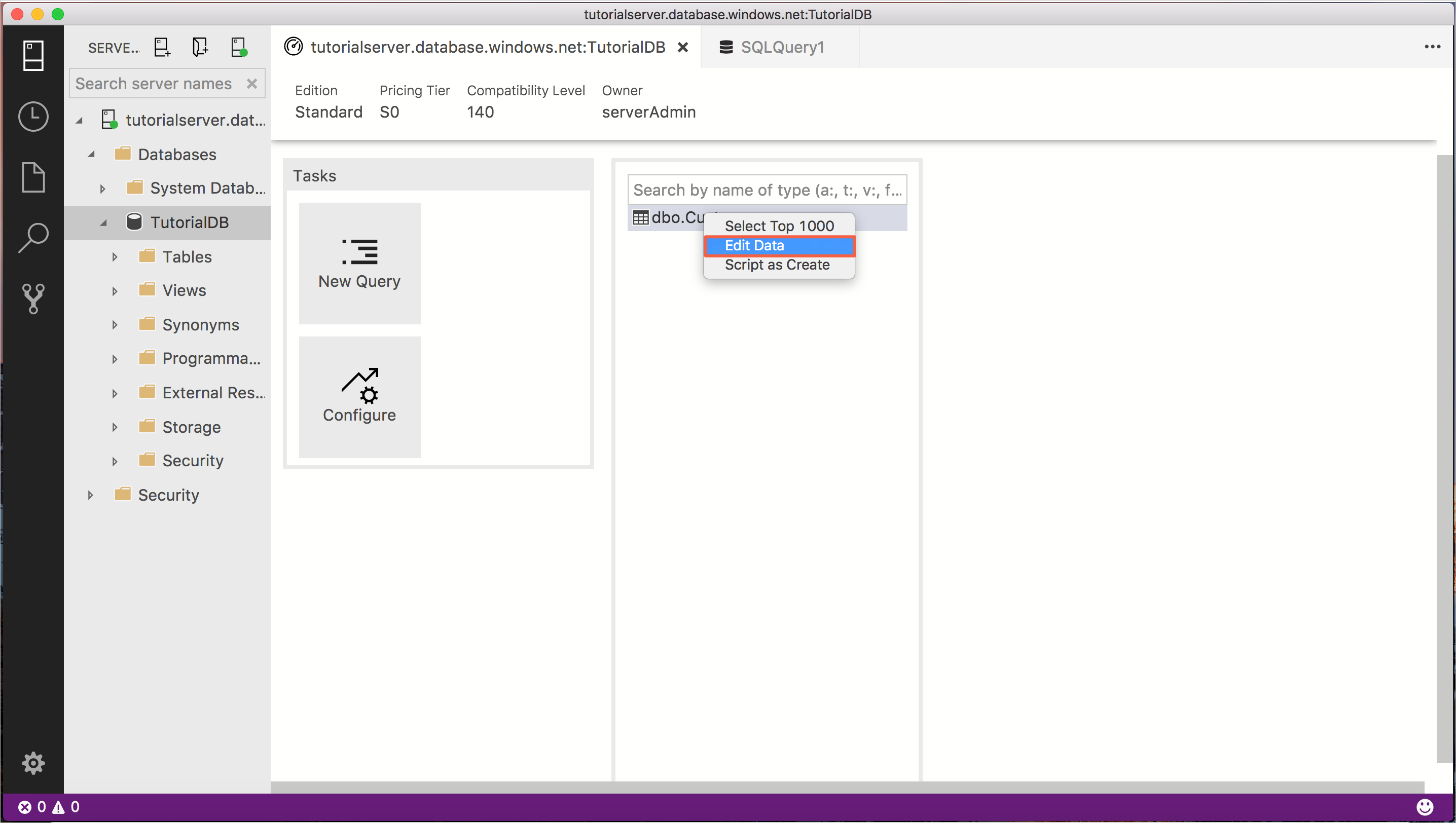
İlk satırdaki E-posta sütununu düzenleyin, yazın orlando0@adventure-works.comve değişikliği kaydetmek için Enter tuşuna basın.
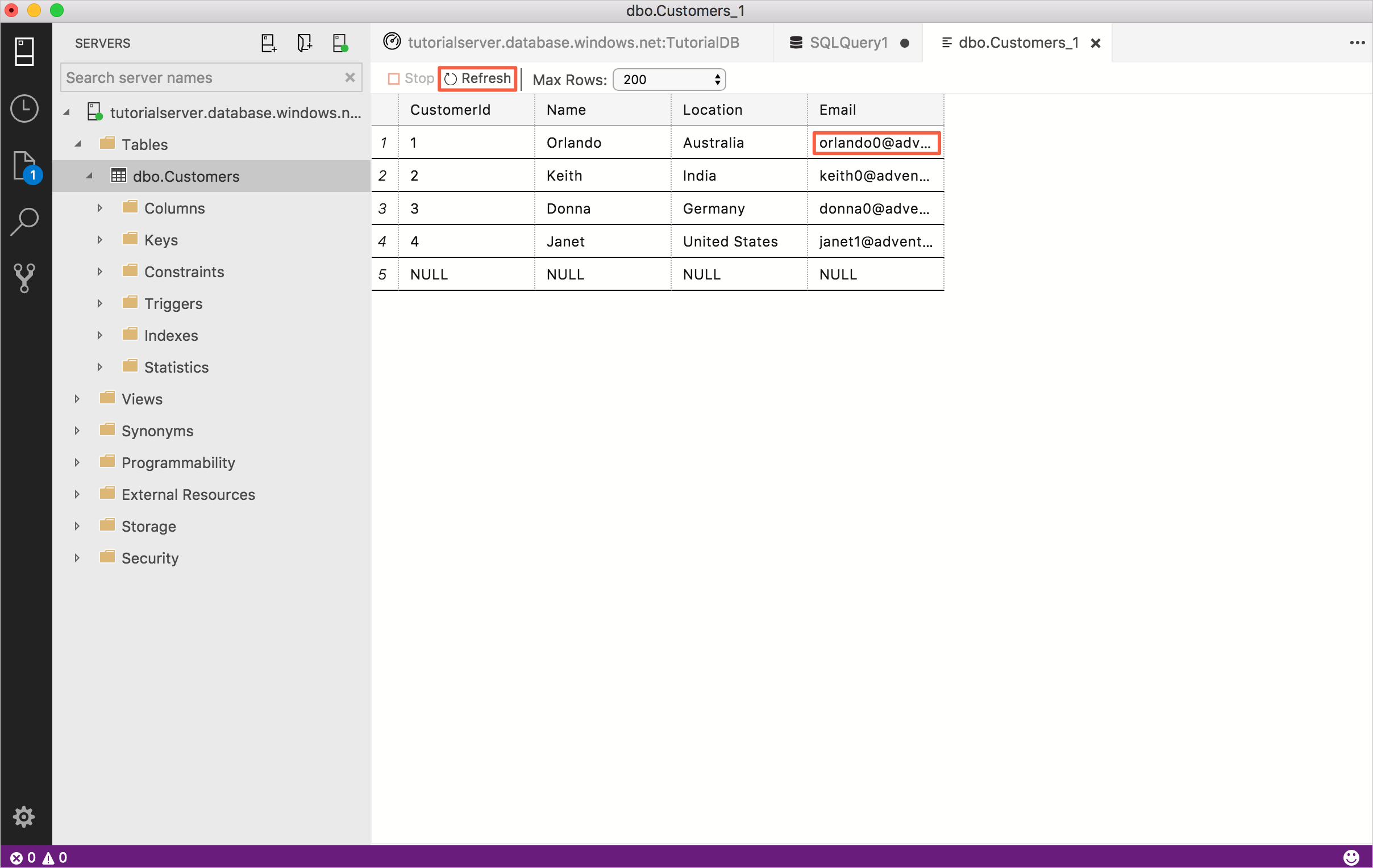
Saklı yordamlar oluşturmak için T-SQL kod parçacıkları kullanma
Azure Data Studio, deyimleri hızla oluşturmak için birçok yerleşik T-SQL kod parçacığı sağlar.
Ctrl+N tuşlarına basarak yeni bir sorgu düzenleyicisi açın.
Düzenleyiciye sql yazın, sqlCreateStoredProcedure'a kadar aşağı ok tuşuna basın ve saklı yordam oluşturma parçacığını yüklemek için Sekme tuşuna (veya Enter tuşuna) basın.

Saklı yordam oluşturma kod parçacığında, hızlı düzenleme için ayarlanmış iki alan vardır: StoredProcedureName ve SchemaName. StoredProcedureName öğesini seçin, sağ tıklayın ve Tüm Oluşumları Değiştir'i seçin. Şimdi getCustomer yazın ve tüm StoredProcedureName girişleri getCustomer olarak değişir.
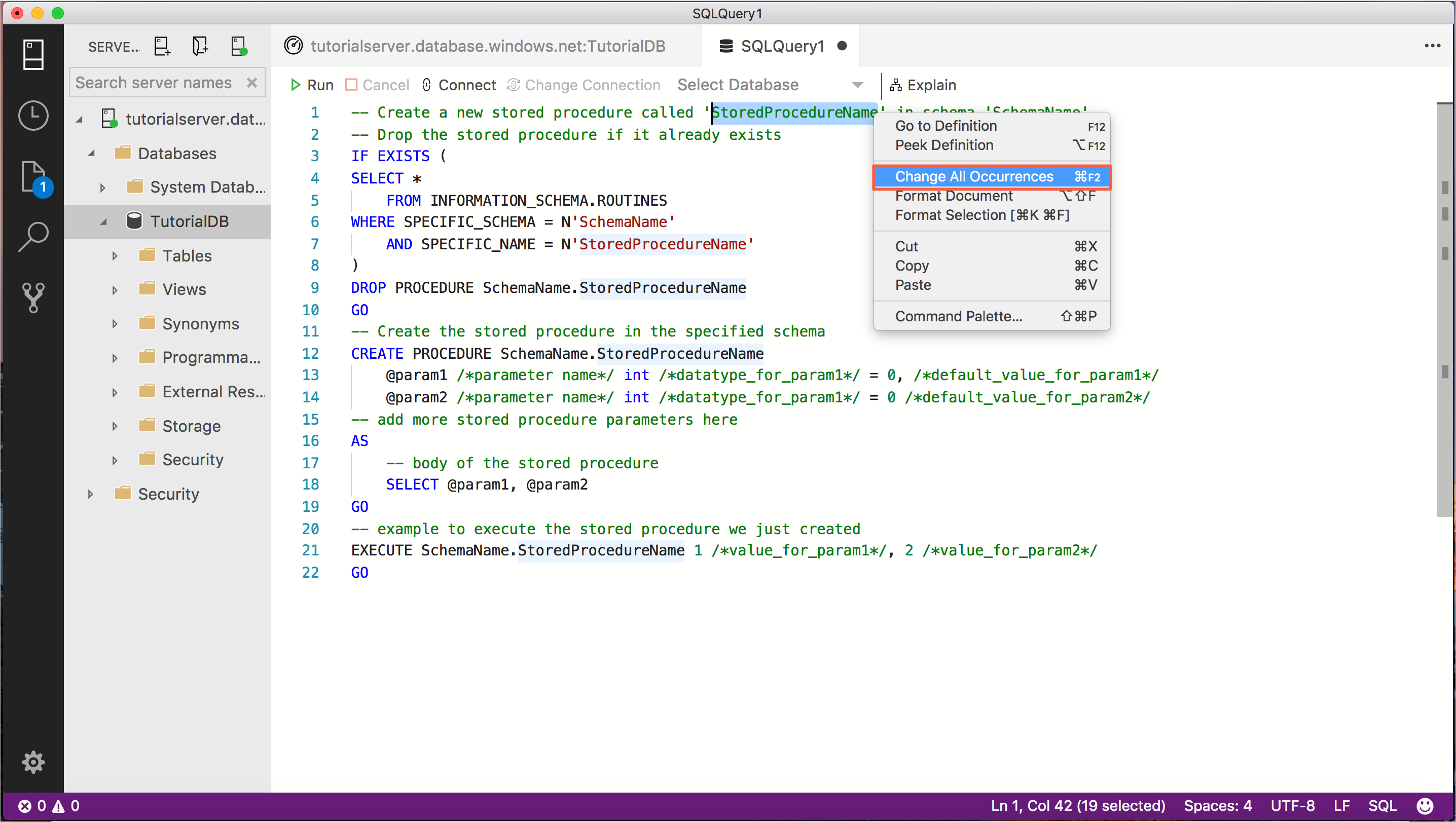
SchemaName'in tüm oluşumlarını dbo olarak değiştirin.
Kod parçacığı, güncelleştirilmesi gereken yer tutucu parametreler ve gövde metni içerir. EXECUTE deyimi, yordamın kaç parametresi olacağını bilmediğinden yer tutucu metin de içerir. Bu öğretici için kod parçacığını aşağıdaki kod gibi görünecek şekilde güncelleştirin:
-- Create a new stored procedure called 'getCustomer' in schema 'dbo' -- Drop the stored procedure if it already exists IF EXISTS ( SELECT * FROM INFORMATION_SCHEMA.ROUTINES WHERE SPECIFIC_SCHEMA = N'dbo' AND SPECIFIC_NAME = N'getCustomer' ) DROP PROCEDURE dbo.getCustomer GO -- Create the stored procedure in the specified schema CREATE PROCEDURE dbo.getCustomer @ID int -- add more stored procedure parameters here AS -- body of the stored procedure SELECT c.CustomerId, c.Name, c.Location, c.Email FROM dbo.Customers c WHERE c.CustomerId = @ID FOR JSON PATH GO -- example to execute the stored procedure we just created EXECUTE dbo.getCustomer 1 GOSaklı yordamı oluşturmak ve bir test çalıştırması yapmak için F5 tuşuna basın.
Saklı yordam oluşturulur ve SONUÇLAR bölmesi döndürülen müşteriyi JSON'da görüntüler. Biçimlendirilmiş JSON'ı görmek için döndürülen kayda tıklayın.
Göz Atma Tanımını Kullanma
Azure Data Studio, göz atma tanımı özelliğini kullanarak bir nesne tanımını görüntüleme olanağı sağlar. Bu bölüm ikinci bir saklı yordam oluşturur ve saklı yordamın gövdesini hızla oluşturmak için tabloda hangi sütunların olduğunu görmek için göz atma tanımını kullanır.
Ctrl+N tuşlarına basarak yeni bir düzenleyici açın.
Düzenleyiciye sql yazın, sqlCreateStoredProcedure'a kadar aşağı ok tuşuna basın ve saklı yordam oluşturma parçacığını yüklemek için Sekme tuşuna (veya Enter tuşuna) basın.
SetCustomer for StoredProcedureName ve dbo for SchemaName yazın
@param Yer tutucuları aşağıdaki parametre tanımıyla değiştirin:
@json_val nvarchar(max)Saklı yordamın gövdesini aşağıdaki kodla değiştirin:
INSERT INTO dbo.CustomersYeni eklediğiniz INSERT satırında dbo'ya sağ tıklayın. Müşteriler ve Tanıma Göz At'ı seçin.
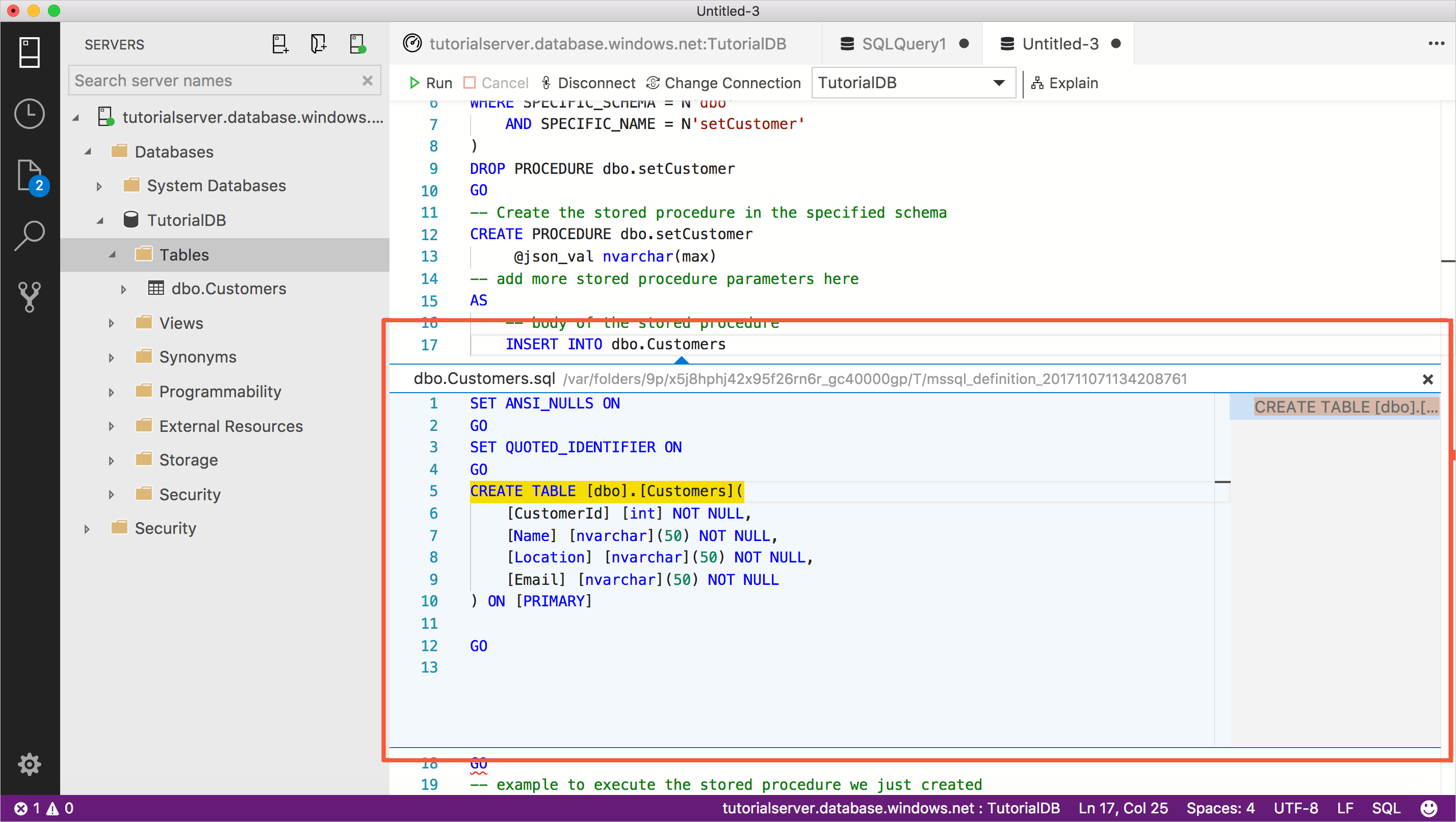
Tabloda hangi sütunların olduğunu hızla görebilmeniz için tablo tanımı görüntülenir. Saklı yordamınızın deyimlerini kolayca tamamlamak için sütun listesine bakın. Saklı yordamın gövdesini tamamlamak için daha önce eklediğiniz INSERT deyimini oluşturmayı tamamlayın ve özet tanımı penceresini kapatın:
INSERT INTO dbo.Customers (CustomerId, Name, Location, Email) SELECT CustomerId, Name, Location, Email FROM OPENJSON (@json_val) WITH( CustomerId int, Name nvarchar(50), Location nvarchar(50), Email nvarchar(50) )Sorgunun en altındaki EXECUTE komutunu silin (veya açıklama satırı ekleyin).
Deyimin tamamı aşağıdaki kod gibi görünmelidir:
-- Create a new stored procedure called 'setCustomer' in schema 'dbo' -- Drop the stored procedure if it already exists IF EXISTS ( SELECT * FROM INFORMATION_SCHEMA.ROUTINES WHERE SPECIFIC_SCHEMA = N'dbo' AND SPECIFIC_NAME = N'setCustomer' ) DROP PROCEDURE dbo.setCustomer GO -- Create the stored procedure in the specified schema CREATE PROCEDURE dbo.setCustomer @json_val nvarchar(max) AS -- body of the stored procedure INSERT INTO dbo.Customers (CustomerId, Name, Location, Email) SELECT CustomerId, Name, Location, Email FROM OPENJSON (@json_val) WITH( CustomerId int, Name nvarchar(50), Location nvarchar(50), Email nvarchar(50) ) GOsetCustomer saklı yordamını oluşturmak için F5 tuşuna basın.
SetCustomer saklı yordamını test etmek için sorgu sonuçlarını JSON olarak kaydetmeyi kullanın
Önceki bölümde oluşturulan setCustomer saklı yordamı, JSON verilerinin @json_val parametresine geçirilmesini gerektirir. Bu bölümde, saklı yordamı test edebilmeniz için parametresine geçirmek üzere düzgün biçimlendirilmiş bir JSON bitinin nasıl alınabileceği gösterilmektedir.
SUNUCULAR kenar çubuğunda dbo'ya sağ tıklayın. Müşteriler tablosuna tıklayın ve SELECT TOP 1000 Rows seçeneğine tıklayın.
Sonuçlar görünümünde ilk satırı seçin, satırın tamamının seçili olduğundan emin olun (en soldaki sütunda 1 sayısına tıklayın) ve JSON Olarak Kaydet'i seçin.
Dosyayı daha sonra silebilmek için klasörü hatırlayacağınız bir konumla değiştirin (örneğin masaüstü) ve Kaydet'e tıklayın. JSON biçimli dosya açılır.
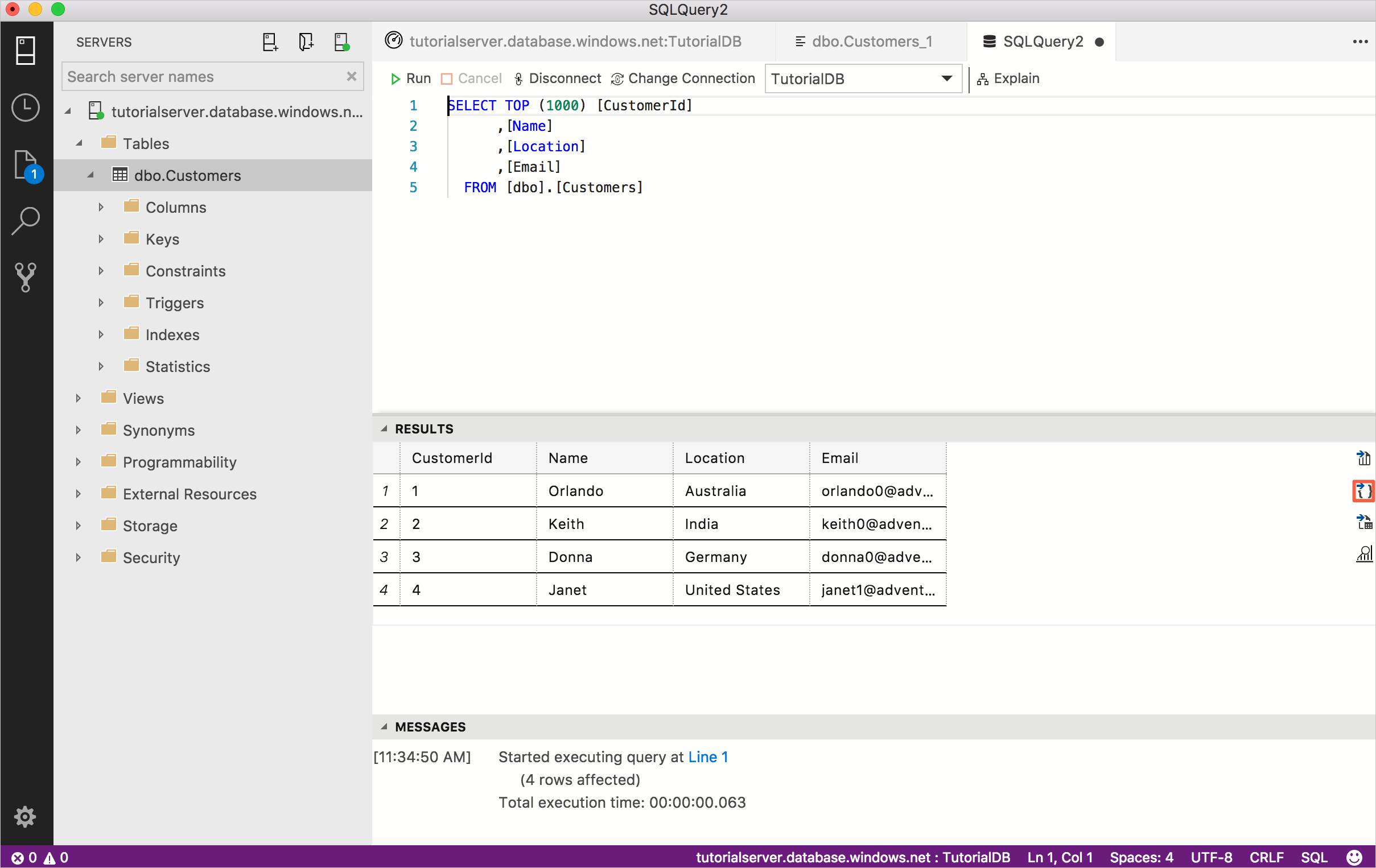
Düzenleyicide JSON verilerini seçin ve kopyalayın.
Ctrl+N tuşlarına basarak yeni bir düzenleyici açın.
Önceki adımlarda, setCustomer yordamına yapılan çağrıyı tamamlamak için düzgün biçimlendirilmiş verileri nasıl kolayca alabileceğiniz gösterilmektedir. SetCustomer yordamını test edebilmemiz için aşağıdaki kodun yeni müşteri ayrıntılarıyla aynı JSON biçimini kullandığını görebilirsiniz. deyimi, parametresini bildirmek ve yeni get ve set yordamlarını çalıştırmak için söz dizimini içerir. Önceki bölümden kopyalanan verileri yapıştırabilir ve aşağıdaki örnekle aynı olacak şekilde düzenleyebilir veya aşağıdaki deyimi sorgu düzenleyicisine yapıştırabilirsiniz.
-- example to execute the stored procedure we just created declare @json nvarchar(max) = N'[ { "CustomerId": 5, "Name": "Lucy", "Location": "Canada", "Email": "lucy0@adventure-works.com" } ]' EXECUTE dbo.setCustomer @json_val = @json GO EXECUTE dbo.getCustomer @ID = 5F5 tuşuna basarak betiği yürütebilirsiniz. Betik yeni bir müşteri ekler ve yeni müşterinin bilgilerini JSON biçiminde döndürür. Biçimlendirilmiş bir görünümü açmak için sonuda tıklayın.
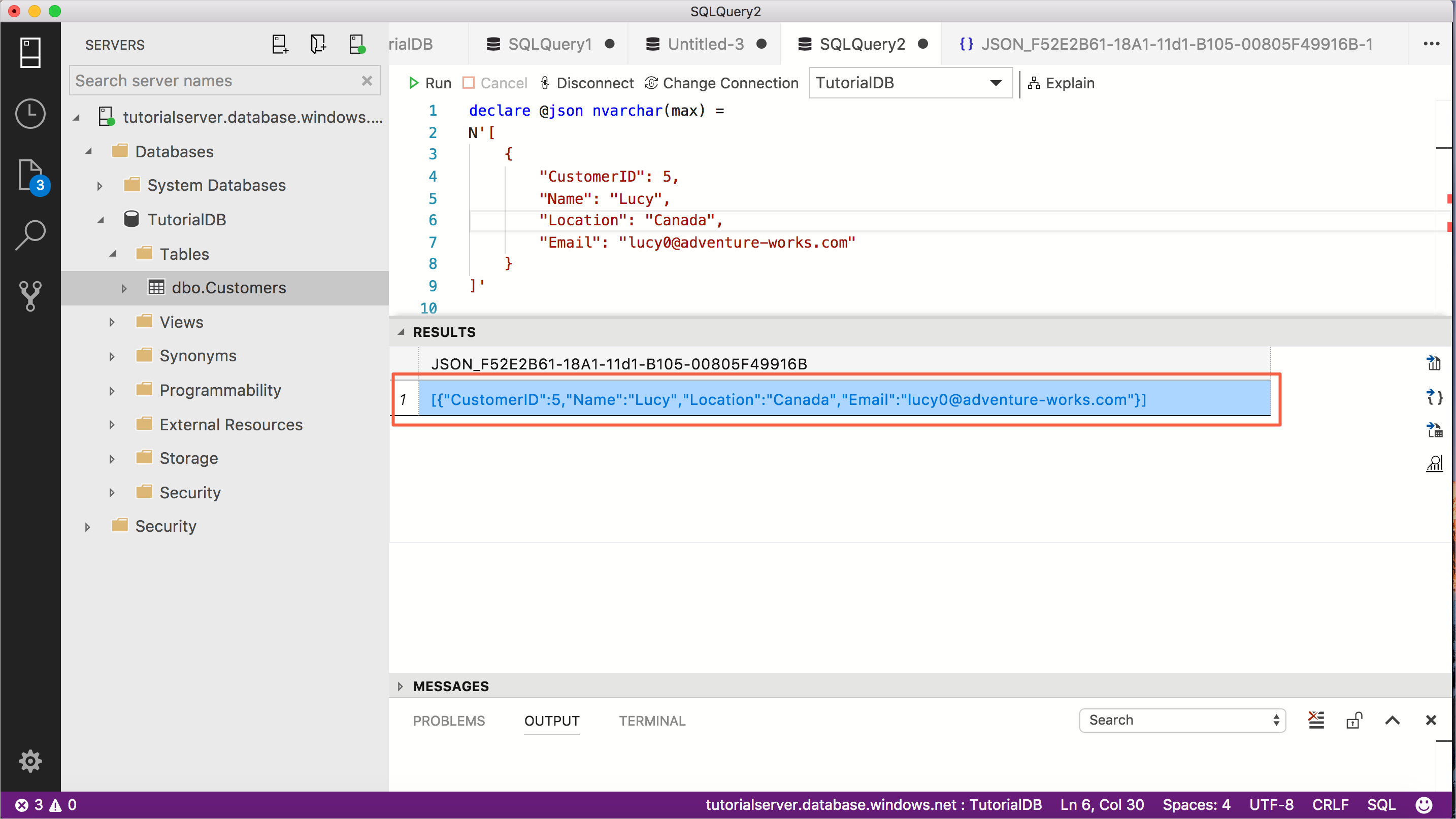
Sonraki adımlar
Bu öğreticide, şunların nasıl yapıldığını öğrendiniz:
- Hızlı arama şeması nesneleri
- Tablo verilerini düzenleme
- Kod parçacıkları kullanarak T-SQL betiği yazma
- Tanıma Göz At ve Tanıma Git'i kullanarak veritabanı nesnesi ayrıntıları hakkında bilgi edinin
En yavaş beş sorgu pencere öğesini etkinleştirmeyi öğrenmek için sonraki öğreticiyi tamamlayın: